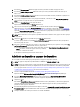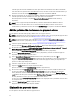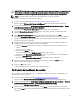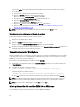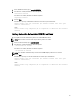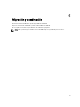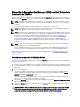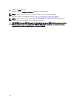Deployment Guide
Consulte la guía del usuario de la biblioteca de cintas para obtener más información. Para obtener información
sobre cómo buscar la guía del usuario de la biblioteca de cintas, consulte la sección sobre la documentación y el
material de referencia del archivo ReadThisFirst.txt en el soporte de instalación de EKM 3.0.
6. Ejecute los diagnósticos de ruta de clave en la unidad de administración remota (RMU) de la biblioteca de cintas.
Consulte la guía del usuario de la biblioteca de cintas para obtener más información.
El nuevo dispositivo se muestra en la pantalla Key and Device Management (Administración de claves y
dispositivos).
NOTA: Si desea agregar un dispositivo manualmente, consulte la documentación de TKLM. Para obtener
información acerca de cómo obtener acceso a la documentación de TKLM, consulte la sección sobre la
documentación y el material de referencia del archivo ReadThisFirst.txt en el soporte de instalación de EKM 3.0.
Adición y eliminación de claves en los grupos de claves
En este capítulo se describe cómo agregar y eliminar claves en los grupos de claves.
NOTA: La eliminación de una clave de un grupo de claves no elimina la clave, sino que la quita del grupo de claves.
Si desea eliminar una clave única, consulte Eliminación de una clave específica.
NOTA: Para obtener instrucciones sobre cómo obtener acceso a la pantalla Key and Device Management
(Administración de claves y dispositivos), consulte Creación de grupos de claves para el grupo de dispositivos.
1. Conéctese al portal de EKM 3.0. Consulte Conexión al portal de Encryption Key Manager 3.0.
Aparece la pantalla Welcome to Dell Encryption Key Manager (Bienvenido a Dell Encryption Key Manager).
2. En el panel de navegación, vaya a Dell Encryption Key Manager (Administrador de claves de cifrado) → Key and
Device Management (Administración de claves y dispositivos)
.
Aparece la pantalla Key and Device Management (Administración de claves y dispositivos).
3. En el menú Manage keys and devices (Administrar claves y dispositivos), seleccione el nombre del grupo de
dispositivos que desee agregar al grupo de claves.
4. Junto a Key and Device Management (Administración de claves y dispositivos), haga clic en Go (Ir).
En la utilidad Key and Device Management (Administración de claves y dispositivos), se muestra una página para
el grupo de dispositivos que haya seleccionado. En ella se indican los grupos de claves y los dispositivos que
pertenecen a dicho grupo de dispositivos.
5. Seleccione el grupo de claves que desea modificar.
6. Haga clic en Modify (Modificar) en la parte superior de la tabla.
Aparece la ventana secundaria Modify Key Group (Modificar grupo de claves).
7. En la ventana secundaria Modify Key Group (Modificar grupo de claves), seleccione el botón de radio deseado.
Si selecciona el botón de radio Create additional keys in key group (Crear claves adicionales en el grupo de
claves), introduzca el número de claves que desee agregar al grupo de claves en el campo Number of keys to
create (Número de claves para crear). En el campo First three letters of key name (Tres primeras letras del nombre
de clave), introduzca tres letras, que serán el prefijo de las claves nuevas.
Si selecciona el campo Delete key from key group (Eliminar clave del grupo de claves), introduzca el alias de clave
en el campo de texto.
8. Seleccione Modify Key Group (Modificar grupo de claves).
El grupo de claves se modifica para reflejar los cambios.
Eliminación de grupos de claves
En este capítulo se describe cómo eliminar un grupo de claves.
22